Aš dažniausiai naudodavau „Tubi“ žiūrėti programas kanaluose, kurių nežiūriu per dažnai ir, atrodo, neverta mokėti už kitą turinį.
Kai atnaujinau savo išmanųjį televizorių, turėjau į jį įkelti ir Tubi, todėl pabandžiau išsiaiškinti, kaip tame televizoriuje būtų galima suaktyvinti paslaugą.
Nuėjau į Tubi palaikymo svetainę ir paklausiau kelių vartotojų forumų, kad suprasčiau patį tiesioginį metodą.
Kai buvau patenkintas savo tyrimu, po kelių valandų sėkmingai suaktyvinau Tubi savo naujajame televizoriuje naudodamas tai, ką išmokau.
Šiame straipsnyje tiksliai pasakysiu, kaip aš tai padariau, taip pat pasakys, kaip galite suaktyvinti „Tubi“ kituose įrenginiuose, kuriuos galbūt prijungėte prie televizoriaus.
Norėdami suaktyvinti „Tubi“ savo išmaniajame televizoriuje, „Tubi“ aktyvinimo svetainėje įveskite kodą, kurį gausite paleidę programą televizoriuje. Tada prisijunkite prie savo Tubi paskyros svetainėje, kad pradėtumėte žiūrėti.
Skaitykite toliau, kad sužinotumėte, ar jūsų įrenginys palaiko „Tubi“ ir koks yra lengviausias būdas suaktyvinti paslaugą, jei ji palaiko.
Kokie įrenginiai gali paleisti „Tubi“?


Beveik kiekviename išmaniajame įrenginyje, kuriame gali būti įdiegtos programėlės, „Tubi“ galima atsisiųsti iš savo programų parduotuvių arba pačios „Tubi“ svetainės.
JAV palaikoma dauguma įrenginių, tačiau galite peržiūrėti toliau pateiktą sąrašą, kad sužinotumėte, ar jūsų konkretus įrenginys palaikomas.
- Apple TV 4 gen.
- Apple iPhone, iPad
- „Amazon Echo Show“.
- Visi Android išmanieji telefonai ir planšetiniai kompiuteriai.
- „Amazon Fire TV“, „Fire Stick“ ir „Fire Stick 4K“.
- „Amazon Fire Tablets“ ir „Fire Phone“.
- „Chromecast“ ir „Chromecast“ su „Google TV“.
- „Google Nest Hub“.
- Comcast Xfinity X1, Cox Contour.
- Xbox One, Series S ir Series X.
- TiVOs
- „Roku“ srautinio perdavimo įrenginiai ir „Roku“ televizoriai.
- „Samsung“ ir „Sony“ išmanieji televizoriai.
- Nvidia Shield
- Sony UBP-X700; UBP-X800; UBP-X1000ES Blu-ray grotuvai.
- Sony PlayStation 4 ir 5.
- Dauguma PC ir Mac naršyklių.
- Vizio SmartCast ir kiti išmanieji televizoriai.
Jei jūsų įrenginys yra sąraše, programą galite rasti įrenginio programų parduotuvėje, o jei įrenginio sąraše nėra, galite atspindėti įrenginį, kuris palaiko įrenginį, kuriame norite žiūrėti „Tubi“, darant prielaidą, kad abu įrenginiai gali prisijungti prie „Wi-Fi“.
Paskyros sukūrimas Tubi
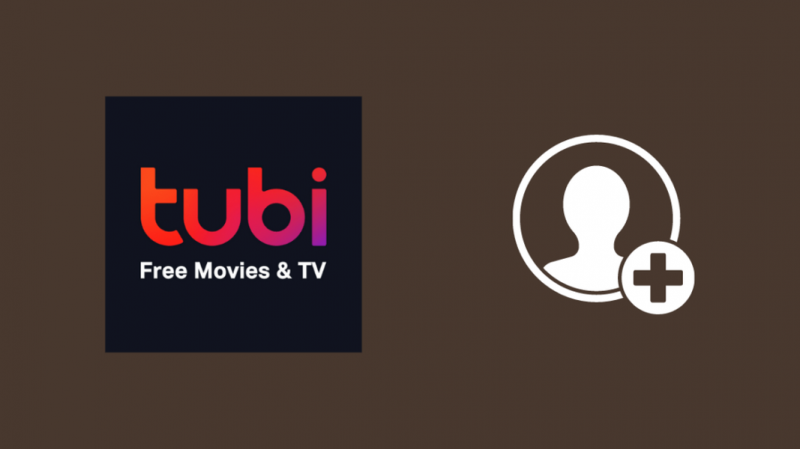
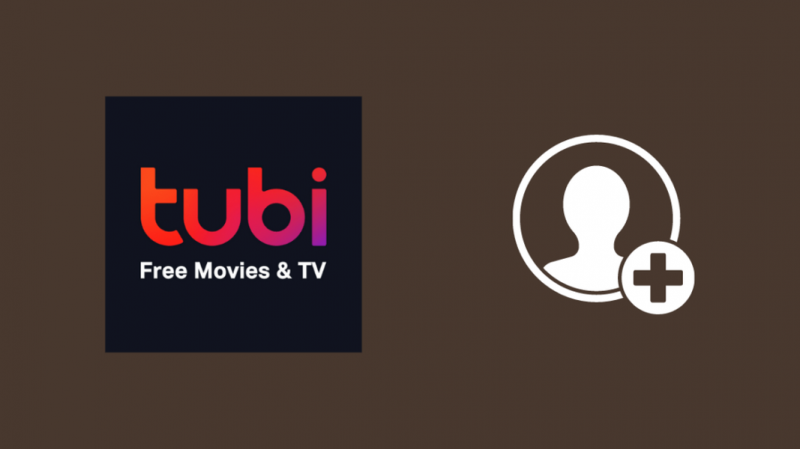
Norėdami naudotis Tubi, turite susikurti paskyrą su jais, o tai padaryti yra nemokama.
Sukūrę ir patvirtinę paskyrą galėsite naudoti šią paskyrą visuose įrenginiuose, kuriuose palaikoma „Tubi“.
Norėdami susikurti paskyrą Tubi:
- Eiti į tubi.tv .
- Spustelėkite Registruotis iš viršutinio dešiniojo kampo.
- Pasirinkite bet kurį Registruokitės per Facebook arba Registruokitės el .
- Užpildykite formą ir vadovaukitės likusiomis instrukcijomis, kad sukurtumėte paskyrą.
Sukūrę paskyrą, galite tęsti susiejimą ir suaktyvinti Tubi savo išmaniajame televizoriuje.
Prisijungimas su aktyvinimo kodu
Kaip ir dauguma išmaniųjų televizorių srautinio perdavimo paslaugų programų, „Tubi“ reikalauja aktyvinimo kodo, kad susietų išmanųjį televizorių su „Tubi“ paskyra.
Kodas naudojamas, nes jums nereikės įvesti slaptažodžio ar el. pašto adreso naudojant televizoriaus nuotolinio valdymo pultą, o tai gali greitai pasidaryti varginanti ir sudėtinga.
Kai paleisite „Tubi“ programą įdiegę ją savo sistemoje, pamatysite aktyvinimo kodą, kurio jums reikės, kad įrenginyje būtų įdiegta „Tubi“.
Norėdami baigti „Tubi“ aktyvavimą išmaniajame televizoriuje:
- Užsirašykite televizoriaus ekrane rodomą kodą.
- Eiti į Tubi aktyvinimo puslapis .
- Įveskite kodą, kurį ką tik užsirašėte.
- Prisijunkite prie savo Tubi paskyros, kad pradėtumėte žiūrėti išmaniajame televizoriuje.
Beveik visų kitų įrenginių, kuriuos palaiko Tubi, aktyvinimo metodas taikomas tuo pačiu būdu, ypač įrenginiuose, kurių klaviatūros yra sunkiai naudojamos.
Suaktyvinama Roku
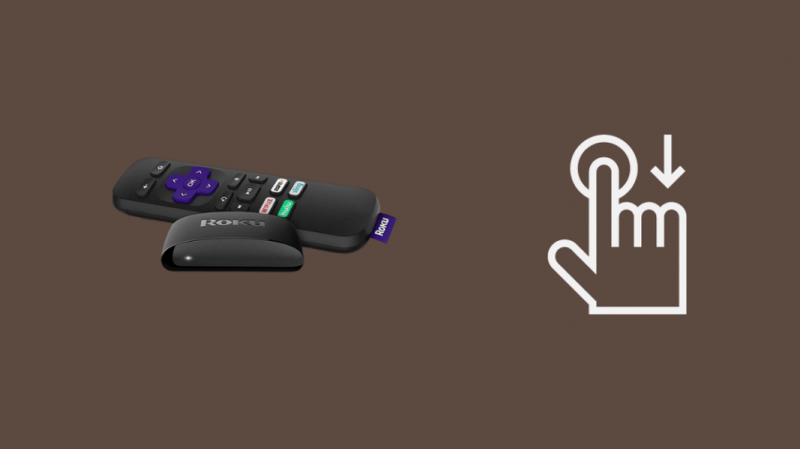
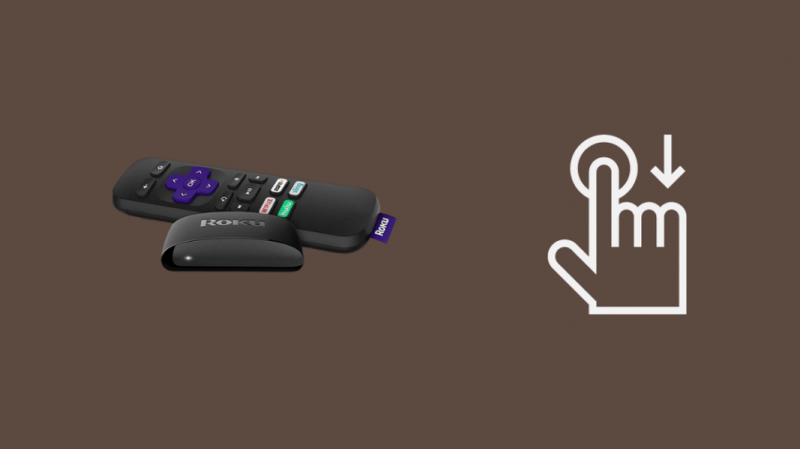
„Tubi“ aktyvinimas „Roku“ įrenginyje arba „Roku TV“ atliekamas beveik tuo pačiu būdu, kurį taikėte su kitais išmaniaisiais televizoriais
- Paleiskite Metai Kanalo parduotuvė .
- Surask Vamzdžiai kanalas naudojant paiešką.
- Pasirinkite Pridėti kanalą jį įdiegti.
- Paleisti Vamzdžiai ir užsirašykite kodą.
- Eiti į Tubi aktyvinimo puslapis .
- Įveskite kodą, kurį ką tik užsirašėte.
- Prisijunkite prie savo „Tubi“ paskyros, kad pradėtumėte žiūrėti „Roku“.
Suaktyvinimas žaidimų pultuose
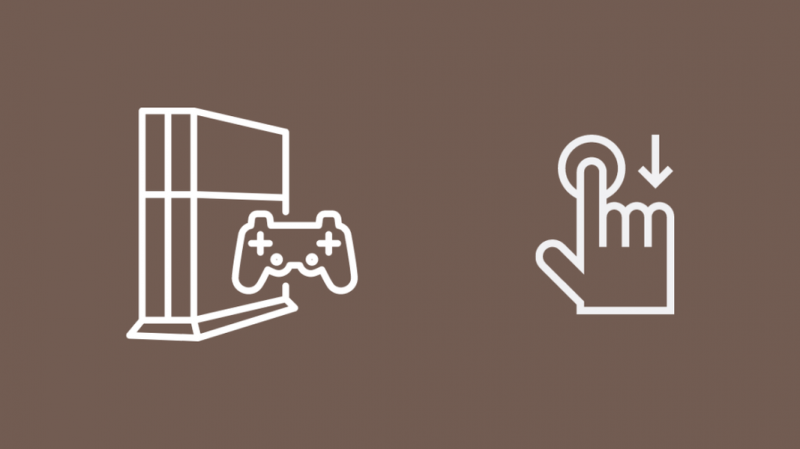
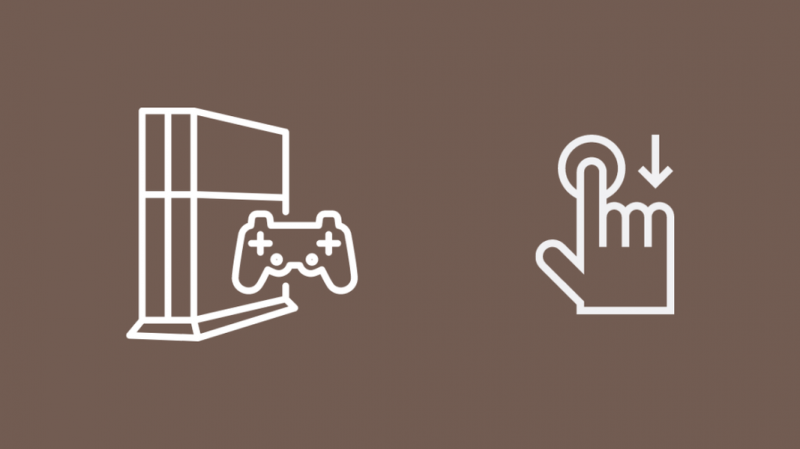
Konsolėse „Tubi“ siūlo pasirinkti prisijungti naudodami savo el. pašto adresą arba naudoti kodo metodą, kurį naudojome anksčiau.
Jei prie konsolės prijungta klaviatūra, galite naudoti ankstesnį metodą, nes jums nereikia eiti į kitą įrenginį, kad užbaigtumėte aktyvinimą.
„Xbox“ naudotojams, kurie gali naudoti el. pašto metodą:
- Paleiskite Vamzdžiai programėlė.
- Pasirinkite Prisijungti , tada Prisijunkite el. paštu .
- Įveskite savo Tubi paskyros el. pašto ir slaptažodžio derinį.
- Pasirinkite Prisijungti .
Kodo metodas:
- Paleiskite Vamzdžiai programėlė.
- Pasirinkite Prisijungti , tada Prisijunkite žiniatinklyje .
- Peržiūrėkite konsolės instrukcijas ir eikite į Tubi aktyvinimo puslapis .
- Spustelėkite Prisijungti .
- Įveskite savo Tubi paskyros el. pašto ir slaptažodžio derinį.
- Įveskite kodą, kurį rodo „Xbox“, ir paspauskite Pateikti .
- Grįžkite į „Xbox“ ir patikrinkite, ar esate prisijungę.
PlayStation vartotojai gali atlikti tik toliau pateiktą aktyvinimo kodo metodą:
- Paleiskite Vamzdžiai programėlė.
- Pasirinkite Prisijungti iš viršutinės programos eilutės.
- Pasirinkite Užsiregistruokite arba susiekite paskyrą .
- Atsiras aktyvinimo kodas.
- Eiti į Tubi aktyvinimo puslapis .
- Įveskite kodą, kurį ką tik užsirašėte.
- Prisijunkite prie savo Tubi paskyros, kad pradėtumėte žiūrėti PlayStation konsolėje.
Paskutinės mintys
„Tubi“ galima nemokamai naudoti ir visada bus artimiausioje ateityje, nes jie gauna pajamų iš skelbimų, rodomų jums žiūrint jų turinį.
Jei kas nors prašo jūsų sumokėti už „Tubi“, jie klysta, o pastaruoju metu buvo sukčių, dėl kurių jūs mokate už „Tubi“ ar „Roku“ naudojimą, o tai tikrai yra klaidinga.
Jei kada nors iškils problemų dėl programos, pabandykite iš naujo paleisti ją ir televizorių ar kitą žiūrimą įrenginį, kad išspręstumėte problemą.
Taip pat galite mėgautis skaitymu
- Kaip apeiti spektro kabelių dėžę: atlikome tyrimą
- Kaip priversti „Beachbody“ pagal poreikį į savo išmanųjį televizorių: paprastas vadovas
- „Smart TV“ eterneto kabelis: paaiškinta
- Kaip pataisyti išmanųjį televizorių, kuris neprisijungia prie „Wi-Fi“: paprastas vadovas
- „AT&T U-Verse“ programa, skirta „Smart TV“: koks pasiūlymas?
Dažnai užduodami klausimai
Kur įvesti Tubi aktyvinimo kodą?
Turėsite įvesti aktyvinimo kodą, kurį jums suteikia Tubi programa Tubi aktyvinimo svetainė telefone ar kompiuteryje.
Įvedę šį kodą ir prisijungę prie savo Tubi paskyros, galėsite pradėti žiūrėti įrenginyje, kuris jums parodė tą kodą.
Ar galiu gauti Tubi savo Samsung Smart TV?
„Tubi“ galima atsisiųsti iš „Samsung Smart TV“.
Patikrinkite „Samsung App Store“ kategorijoje „Vaizdo įrašai“ arba naudokite paieškos funkciją, kad rastumėte „Tubi“ programą.
Kaip prisijungti prie „Tubi“ per televizorių?
Paleiskite „Tubi“ programą savo televizoriuje, kad prisijungtumėte prie „Tubi“.
Tada naudokite kodą Tubi aktyvinimo svetainė ir prisijunkite prie savo Tubi paskyros, kad suaktyvintumėte paslaugą televizoriuje.
Ar jums reikia išmaniojo televizoriaus „Tubi“?
Norėdami žiūrėti „Tubi“, jums reikės išmaniojo televizoriaus arba srautinio perdavimo įrenginio, prijungto prie įprasto televizoriaus.
Taip yra todėl, kad „Tubi“ programa turi būti prijungta prie interneto, kad būtų galima transliuoti jos turinį.
